需求效果:

原理:拖动效果的实现基本都是dom操作来实现的,通过拖动分隔线,计算分隔线与浏览器边框的距离(left),来实现拖动之后的不同宽度的计算;当拖动分隔线1时,计算元素框left和mid;当拖动分隔线2时,计算元素框mid和right;同时设置元素框最小值以防止元素框拖没了(其实是被遮住了)。使用SetCapture() 和 ReleaseCapture()的函数功能指定窗口里设置鼠标捕获。
在vuejs中使用,methods设置方法,mounted钩子挂载:
<template>
<div>
<ul ref="box">
<li ref="left">西瓜</li>
<li ref="resize"></li>
<li ref="mid">备注2</li>
<li ref="resize2"></li>
<li ref="right">test</li>
</ul>
<ul ref="box">
<li ref="left">芒果</li>
<li ref="resize"></li>
<li ref="mid">备注</li>
<li ref="resize2"></li>
<li ref="right">test</li>
</ul>
</div>
</template>js部分代码
<script>
export default {
mounted () {
this.dragControllerDiv();
},
methods: {
dragControllerDiv: function () {
var resize = document.getElementsByClassName('resize');
var resize2 = document.getElementsByClassName('resize2');
var left = document.getElementsByClassName('left');
var right = document.getElementsByClassName('right');
var mid = document.getElementsByClassName('mid');
var box = document.getElementsByClassName('box');
for (let i = 0; i < resize.length; i++) {
resize[i].onmousedown = function (e) {
var startX = e.clientX;
resize[i].left = resize[i].offsetLeft;
document.onmousemove = function (e) {
var endX = e.clientX;
var rightW = right[i].offsetWidth;
var moveLen = resize[i].left + (endX - startX);
var maxT = box[i].clientWidth - resize[i].offsetWidth;
if (moveLen < 150) moveLen = 150;
if (moveLen > maxT - rightW - 150) moveLen = maxT - rightW - 150;
resize[i].style.left = moveLen;
for (let j = 0; j < left.length; j++) {
left[j].style.width = moveLen + 'px';
mid[j].style.width = (box[i].clientWidth - moveLen - rightW - 10) + 'px';
}
}
document.onmouseup = function (evt) {
document.onmousemove = null;
document.onmouseup = null;
resize[i].releaseCapture && resize[i].releaseCapture();
}
resize[i].setCapture && resize[i].setCapture();
return false;
}
}
for (let i = 0; i < resize2.length; i++) {
resize2[i].onmousedown = function (e) {
var startX = e.clientX;
resize2[i].left = resize2[i].offsetLeft;
document.onmousemove = function (e) {
var endX = e.clientX;
var leftW = left[i].offsetWidth;
var moveLen = resize2[i].left + (endX - startX) - leftW;
var maxT = box[i].clientWidth - resize2[i].offsetWidth - 5;
if (moveLen < 150) moveLen = 150;
if (moveLen > maxT - leftW - 150) moveLen = maxT - leftW - 150;
resize2[i].style.left = moveLen;
for (let j = 0; j < right.length; j++) {
mid[j].style.width = moveLen + 'px';
right[j].style.width = (box[i].clientWidth - moveLen - leftW - 10) + 'px';
}
}
document.onmouseup = function (evt) {
document.onmousemove = null;
document.onmouseup = null;
resize2[i].releaseCapture && resize2[i].releaseCapture();
}
resize2[i].setCapture && resize2[i].setCapture();
return false;
}
}
}
}
}
</script>style部分
<style scoped>
ul,li{
list-style: none;
display: block;
margin:0;
padding:0;
}
.box{
width:800px;
height:32px;
overflow:hidden;
}
.left{
width:calc(30% - 10px);
height:100%;
background:skyblue;
float:left;
}
.resize{
width:5px;
height:100%;
cursor: w-resize;
float:left;
}
.resize2{
width:5px;
height:100%;
cursor: w-resize;
float:left;
}
.right{
float:left;
width:35%;
height:100%;
background:tomato;
}
.mid{
float:left;
width:35%;
height:100%;
background:#f00;
}
</style>原文来自:https://www.cnblogs.com/layaling/archive/2019/06/12/11009570.html
本文内容仅供个人学习/研究/参考使用,不构成任何决策建议或专业指导。分享/转载时请标明原文来源,同时请勿将内容用于商业售卖、虚假宣传等非学习用途哦~感谢您的理解与支持!

html中map area 热区自适应的原生js实现方案
在做自适应网页的时候,如果在图片中使用了热区map。图片可以通过样式实现:图片大小随页面变化,MAP中每个area的坐标也随页面等比例的变化效果。根据分辨率自适应热区坐标
WKWebView加载的网页自适应大小
有时候在WKWebView加载页面后会发现页面的字会很小, 这是因为原网页没有做手机屏幕尺寸的适配, 那么在后台不做调整的情况下我们移动端怎样来适配页面呢?以下代码可以适配大小
iframe 自适应高度的多种实现方式
实现 iframe 的自适应高度,使其等于内嵌网页的高度,从而看不出来滚动条和嵌套痕迹。对于用户体验和网站美观起着重要作用。 如果内容是固定的,那么我们可以通过CSS来给它直接定义一个高度,同样可以实现上面的需求。
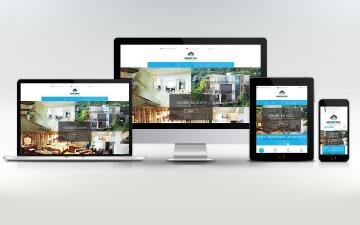
移动端自适应
js动态设置html的字体大小,设计稿宽度750px,设备宽度350px,此时HTML 的font-size:50px,及1rem=50px;设置html的font-size: 13.33vw,设置html的font-size并缩放页面
HTML+Css让网页自动适应电脑手机屏幕
在网页的<head>中增加以上这句话,可以让网页的宽度自动适应手机屏幕的宽度,其中:width=device-width :表示宽度是设备屏幕的宽度,height=device-height :表示宽度是设备屏幕的宽度
CSS实现自适应正方形、等宽高比矩形
利用vw、vh、vmin、vmax,vw表示的是viewport的宽度,也就是视口的宽度,vh表示的是视口的高度;利用双层嵌套来写,将外层的div的position设置relative,内层的position设置为absoult
echarts 表格自适应需要注意的问题
最近在做大屏可视化,页面数据展示基本都是用百度的echarts,因为页面要做自适应,所以当视窗变化的时候echarts也要变化。window.onresize 可以解决这个问题。而一般一个页面不可能只引用一个表格,当你引用多个的时候,有些地方需要注意。
css弹性盒模型实现元素宽度(高度)自适应
css实现左侧宽度固定右侧宽度自适应:定位、浮动、margin;css3弹性盒模型实现自适应:上下高度固定中间高度自适应、左侧宽度固定右侧宽度自适应
web页面实现等比例缩放自适应 - 通过 rem 和 vw 实现
rem 是相对长度单位,是指相对于根元素(即html元素)font-size(字号大小)的倍数;vw 是相对长度单位,相对于浏览器窗口的宽度,浏览器窗口宽度被均分为100个单位的vw,rem 和 vw 结合实现WEB页面等比例缩放自适应
让pre和textarea等HTML元素去掉滚动条自动换行自适应文本内容高度
HTML中pre和textarea可以显示预格式化的文本。即保留空格和换行符。而不必添加<br>和 等HTML元素来添加换行和打印空格。textarea也能跟prev一样保留内容格式,但是元素高度是固定的
内容以共享、参考、研究为目的,不存在任何商业目的。其版权属原作者所有,如有侵权或违规,请与小编联系!情况属实本人将予以删除!




